インクジェットプリンター「PIXUS MG3530」の電源が入らなくなる現象への対応のご案内
2014年7月3日
キヤノンマーケティングジャパン株式会社
平素はキヤノン商品をご愛用いただき誠にありがとうございます。
インクジェットプリンター「PIXUS MG3530」について、2014年に販売した商品の一部において、下記の現象が発生する可能性があることが判明しました。つきましては、内容と対応方法について、ご案内申し上げます。
本商品をご使用のお客さまには、ご迷惑をおかけしますことを謹んでお詫び致します。
今後は、お客さまに安心してご使用いただけますよう更なる品質管理の徹底をしてまいりますので、何卒ご理解賜りますようお願い申し上げます。
現象
プリンター本体の電源ボタンを押しても電源が入らない。
-
※
電源ケーブルを一旦コンセントから抜いた後、2分以上放置して再びコンセントに接続していただく事で、一時的に回避できます。
対象商品
インクジェットプリンター「PIXUS MG3530」
下記に該当する商品が対象になります。
| 機種名 (色) | シリアル番号 | ファームウエア |
|---|---|---|
| MG3530 黒モデル | 左4ケタがKJENのもの(例:KJEN00001など) | バージョン(Ver.) 1.041 のもの |
| MG3530 白モデル | 左4ケタがKJFGのもの(例:KJFG00001など) | バージョン(Ver.) 1.041 のもの |
-
※
上記シリアル番号に該当しても、ファームウエア バージョン(Ver.)1.041 以外のものは、対象ではありません。
シリアル番号確認方法
シリアル番号(Serial Number)は、本体背面に記載されたシール(以下写真の赤丸部分)で、確認することができます。

ファームウエア バージョン(Ver.)確認方法
ノズルチェックパターンを印刷して確認することができます。印刷手順は下記のとおりです。
-
電源が入っていることを確認する。
(電源が入らない場合は、下記「※1 電源が入らない場合」を参照) -
前トレイにA4サイズの普通紙を1枚セットする。
-
補助トレイを開き、排紙トレイを開いて排紙サポートを引き出す。
ストップボタンを押し続け、エラーランプがオレンジ色に1回点滅したときに離す。
ノズルチェックパターンが印刷されます。印刷が終了するまではほかの操作を行わないでください。 -
以下写真の赤丸部分でバージョンを確認します。
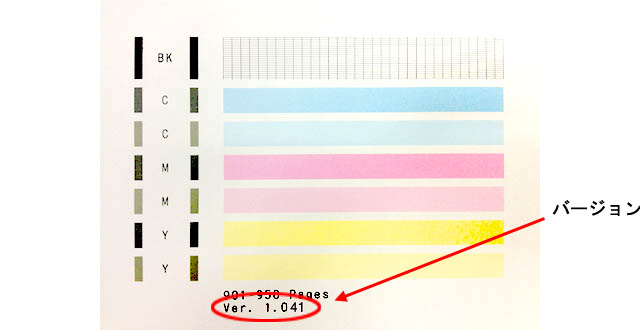
対応について
本現象は、プリンター本体のファームウエアのバージョンアップにより改善致します。お手数をお掛けしますが、本件対応済のファームウエア バージョン(Ver.) 1.051 を下記ダウンロードページからダウンロードし、バージョンアップしていただけますようお願い致します。
-
※
ファームウエアのバージョンアップを行うには、パソコンとプリンターをUSBケーブルで接続する必要があります。
- MG3530
-
Windows用ファームウエア(プリンターアップデートユーティリティ)
Mac用ファームウエア(プリンターアップデートユーティリティ)
※1 電源が入らない場合
プリンター本体の電源ケーブルを一旦コンセントから抜いた後、2分以上放置して再びコンセントに接続していただく事で、一時的に本現象を回避できます。プリンターの電源がオンできましたら、上記のファームウエアにバージョンアップしていただけるようお願い致します。
補足
対象商品以外は、ファームウエアのバージョンアップは必要ありません。
対象商品以外でバージョンアップを実施されますと、以下のエラーメッセージが表示されますので、その場合は[OK]をクリックしてメッセージを閉じてください。
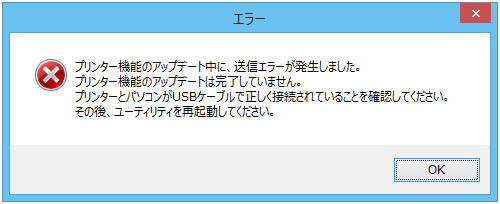
また、以下のようにファームアップの際にご使用いただく「プリンターアップデートユーティリティ」の[開始]ボタンをクリックできない場合は、すでにファームアップが完了している可能性があります。その場合は[キャンセル]をクリックして終了ください。

本件についてのお問い合わせ先
- お客様相談センター
- 電話番号 0570-01-0015(ナビダイヤル)